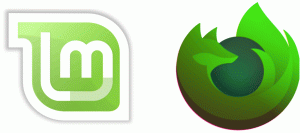Kako deinstalirati Windows 10 verzija 1903 ažuriranje svibnja 2019
Microsoft je završio rad na Windows 10 verziji 1903 'May 2019 Update'. Uskoro će ga tvrtka učiniti dostupnim putem Windows Update i putem Media Creation Tool/ISO slika za čistu, izvanmrežnu instalaciju. Ako ste instalirali Windows 10 verziju 1903, ali niste zadovoljni ovim ažuriranjem, evo kako ga deinstalirati.
Oglas
Vaše aplikacije mogu imati problema s kompatibilnošću s ovim ažuriranjem ili vam također mogu uzrokovati probleme s upravljačkim programima hardvera. Ili vam se neki od njih možda neće svidjeti promjene napravljene u ovom velikom ažuriranju. U svakom slučaju, važno je znati da ga imate mogućnost deinstalirati.
Moguće je deinstalirati Windows 10 May 2019 Update samo ako niste izbrisao mapu Windows.old. Ako ste ga već izbrisali, tada će vam jedina dostupna opcija biti čista instalacija prethodnog operativnog sustava!
Prije nego što nastavite, provjerite jeste li instalirali sva kumulativna ažuriranja za Windows 10 verziju 1903. S nedavnim ažuriranjima, Microsoft može riješiti potencijalne probleme s kojima se susrećete kada ga deinstalirate.
Da biste deinstalirali ažuriranje Windows 10 verzije 1903 iz svibnja 2019.,
- Otvorena Postavke.
- Idite na Ažuriranje i sigurnost - Oporavak.
- S desne strane pomaknite se do gumba "Početak" u odjeljku Vrati se na prethodnu verziju sustava Windows 10.
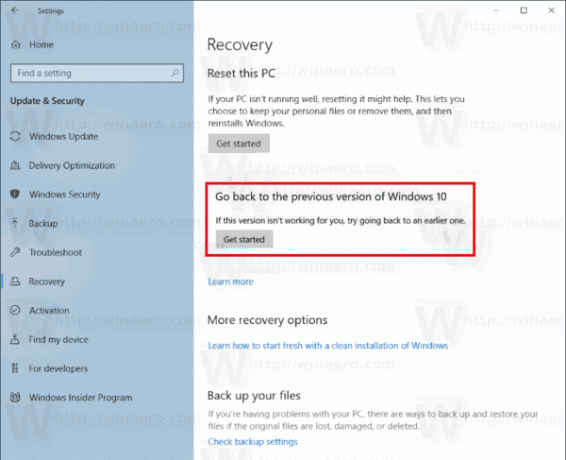
- Nakon nekoliko sekundi od vas će se tražiti da unesete razlog zašto uklanjate izdanje. Možete odabrati jedan od sljedećih razloga:
- Moje aplikacije ili uređaji ne rade na ovoj verziji
- Činilo se da su ranije verzije bile lakše za korištenje
- Činilo se da su ranije gradnje brže
- Ranije su se konstrukcije činile pouzdanijima
- Iz drugog razloga
- Zatim će se od vas tražiti da provjerite ima li najnovijih ažuriranja i provjerite može li se vaš problem riješiti.

- Nakon toga Windows 10 će vas podsjetiti da morate znati lozinku korisničkog računa u prethodno instaliranom operativnom sustavu.

- Posljednji upit kaže "Hvala što ste isprobali ovu verziju". Tamo trebate kliknuti gumb pod nazivom "Vrati se na raniju verziju". Windows 10 će deinstalirati Fall Creators Update i vratiti se na prethodnu verziju sustava Windows.

Ako odlučite ostati s verzijom sustava Windows 1903, evo nekoliko resursa koji bi vas mogli zanimati. Pogledajte sljedeće članke:
- Što je novo u Windows 10 verziji 1903
- Odgodi instalaciju ažuriranja Windows 10 verzije 1903 svibnja 2019
- Smanjite veličinu rezervirane pohrane u sustavu Windows 10
- Preuzmite pozadinu New Light Windows 10
- Omogućite novu svjetlosnu temu u sustavu Windows 10
Ako smatrate da je Windows 10 verzija 1903 prikladna za svoje zadatke i ne želite se vratiti na prethodni operativni sustav, tada možete sigurno očistite svoj disk i vratite do 40 gigabajta na sistemski pogon uklanjanjem suvišnih datoteka iz prethodnog sustava Windows verzija. Nakon što izvršite čišćenje, postupak vraćanja neće biti moguć.